Windows 11 22H2 崩潰,錯誤代碼為 0x800F0806
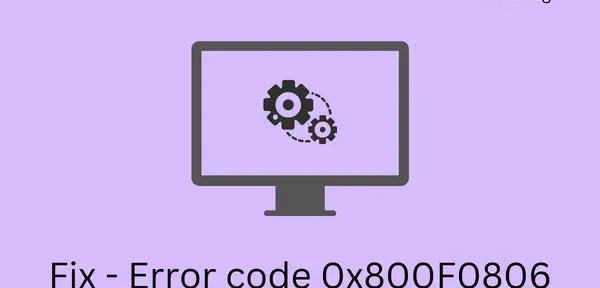
錯誤代碼 0x800F0806 主要與更新有關,當您嘗試在計算機上安裝累積更新“KB5017321”時發生。一些用戶報告使用SFC / DISM掃描,禁用/啟用 Windows 更新服務,但無濟於事。
如果您是這些用戶之一,並且想知道如何將您的 Windows 11 設備更新到版本 22h2,您可以應用本指南中描述的解決方法。如果您不擔心根驅動器上的數據,您甚至可以嘗試在您的計算機上安裝這個新操作系統。
什麼是錯誤代碼 0x800F0806?
與早期的 Windows 功能更新不同,Windows 11 22h2 向前邁進了一個里程碑。安裝此更新不會使您的設備崩潰,但它甚至可能會減慢基本操作。2022 更新的主要問題是一些用戶面臨一個問題,而另一些用戶則面臨完全不同的錯誤。
我們不希望您首先應用不適合您的設置。但是,有一種解決方案可以滿足您的需求。那就是手動下載和安裝相應的獨立包。事不宜遲,讓我們了解如何在您的計算機上應用此調整。
如何解決錯誤代碼 0x800F0806
如果 Windows 11 版本 22H2 更新失敗並出現錯誤代碼 0x800F0806,您必須從 Microsoft 更新目錄手動下載其安裝文件。從那裡,下載和安裝相關更新非常容易。請按照以下說明在您的 PC 上完成此任務。
- 首先,訪問Microsoft 更新目錄。
- 在搜索欄中,鍵入“KB5017321”並單擊“搜索”按鈕。請參閱下面的快照 –
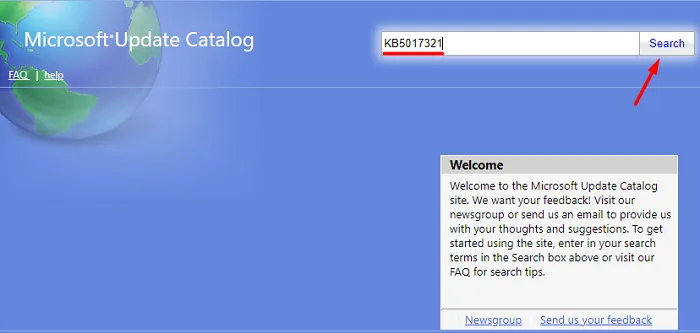
- 您將看到與該數字匹配的更新列表。選擇最適合您的系統架構的一個,然後單擊“下載”按鈕。
- 在下面的屏幕截圖中,我選擇了 64 位系統。如果您的計算機上的相同內容不同,請單擊基於 ARM64 的系統旁邊的“下載”按鈕。
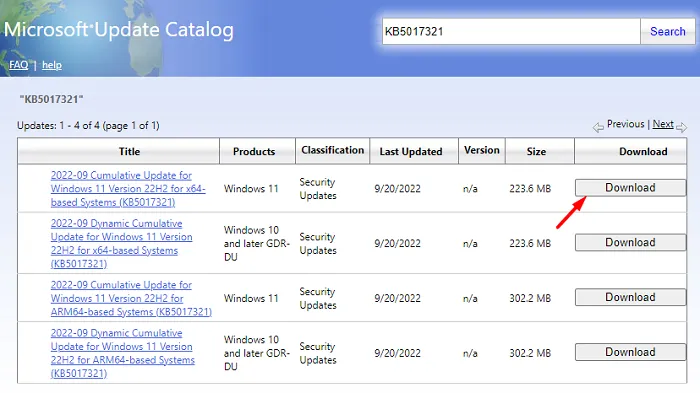
- 單擊下一個窗口中的頂部鏈接,然後導航到要保存此文件的文件夾。下載的文件為“ .msu”格式。
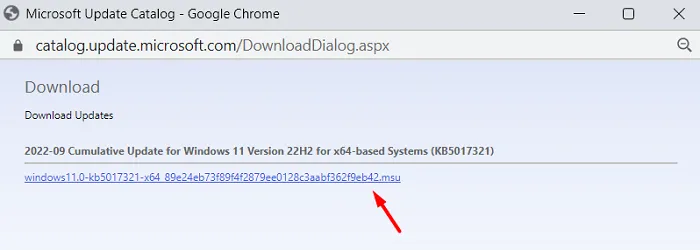
- 此獨立包完成下載後,導航到保存設置文件的文件夾。
- 現在雙擊它,Windows 11 22h2 的安裝將很快開始。
就是這樣,您已成功繞過錯誤代碼 0x800F0806 並在您的 PC 上安裝了 Windows 11 版本 22H2。您的設備將在安裝下載的補丁時自動重啟。這樣您就無需再次重啟設備。
上述方法暫時解決了更新錯誤代碼0x800F0806。轉到設置 > Windows 更新,然後單擊檢查更新。如果錯誤 0x800F0806 仍然出現,那麼您需要遵循一些額外的解決方案。
如果再次出現錯誤0x800F0806怎麼辦?
當您在計算機上手動下載並安裝累積更新時,它可能會也可能不會解決真正的問題。因此,錯誤代碼可能會再次出現。要永久修復更新錯誤,您需要掃描和修復丟失或損壞的系統文件。這是完成此任務的方法 –
- 首先以管理員身份運行 CMD。
- 當 UAC 窗口出現時,單擊“是”以允許打開命令提示符。
- 下面的代碼一一運行。請務必等待命令成功完成。
sfc /scannow
dism /online /cleanup-image /startcomponentcleanup
- 這兩個命令都需要 10-15 分鐘才能找到並修復文件損壞,所以請等到那時。
重置更新組件是重新啟動所有更新相關服務並清除 Windows 緩存文件夾的另一種方法。按照指南所說的去做,你一定會克服這個更新錯誤。
如果沒有任何解決方案對您有利,您可以下載 Windows 11 22h2 ISO 文件並將其安裝在您的計算機上。全新安裝肯定會修復計算機上出現的任何錯誤代碼。或者你可以等到 2022 年 10 月,因為它的穩定版本將在下個月的第二個星期二發布。
資料來源:Howtoedge



發佈留言